微信朋友圈怎么上传视频?
摘要:现在微信已经成为很多机友们在日常生活中的交流工具,同时大家也会时不时的在朋友圈里上传自己生活里有趣的事情,近期还有些朋友们询问微信朋友圈怎么...
现在微信已经成为很多机友们在日常生活中的交流工具,同时大家也会时不时的在朋友圈里上传自己生活里有趣的事情,近期还有些朋友们询问微信朋友圈怎么上传视频,针对大家提出的问题,今天小编为大家带来了微信朋友圈上传视频教程,感兴趣的朋友们可以来参考下。
【微信朋友圈上传视频教程】
1、首先打开微信,进入聊天窗口,点击“+”图标,然后选择“照片”,如图所示;
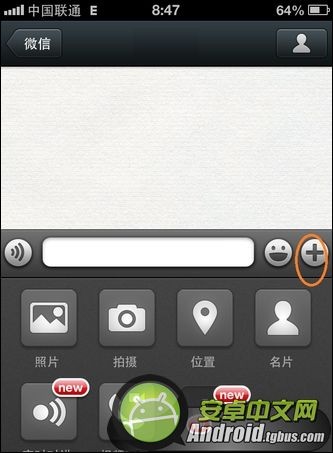
2、从相机胶卷里选择视频,如图所示;
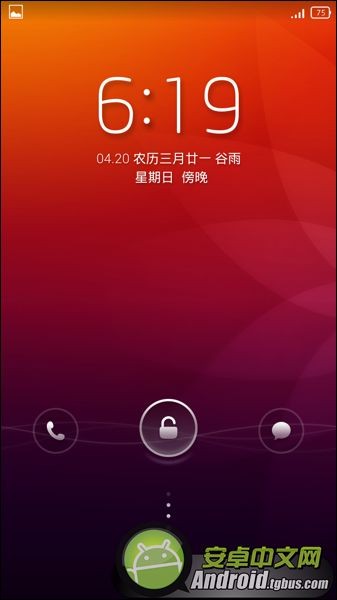
3、选择想要发送的视频,如图所示;
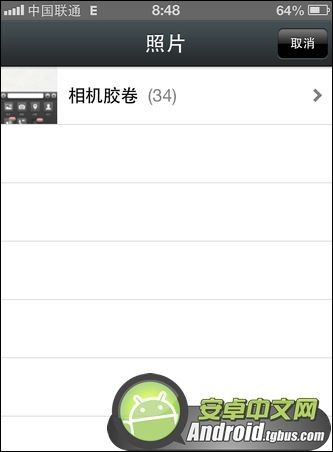
4、拖动顶部的滑块,可以选择视频选段,点击“选取”,再点击“是”即可发送视频,如图所示;
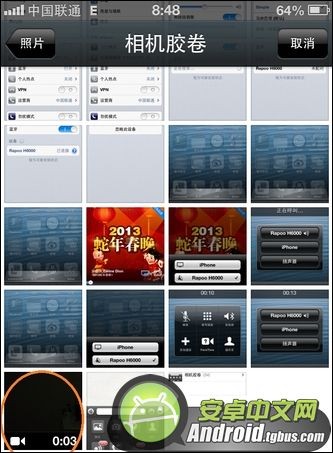
5、除了可以从手机的相机胶卷里选择视频,我们还可以发送手机现场拍摄的视频,打开微信,进入聊天窗口,点击“+”图标,然后选择“拍摄”,如图所示;
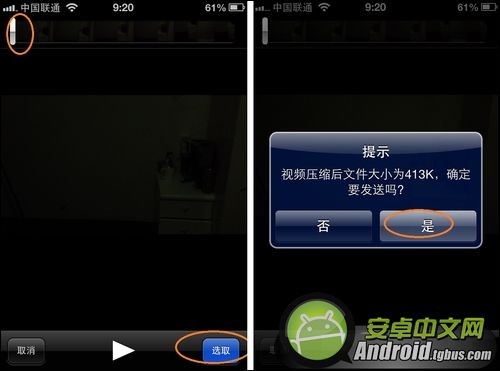
6、当拍摄完成后,点击“使用”,然后再点击“是”,即可发送视频,如图所示。
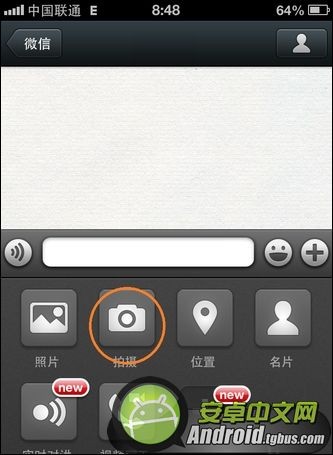
关于微信朋友圈上传视频教程今天就为大家介绍到这里,如果你还不清楚怎么上传视频的话可以通过本文来参考,希望对大家有所帮助。
【微信朋友圈怎么上传视频?】相关文章:
★ 逗拍怎么清除缓存
★ 百度HI怎么加群
上一篇:
微超市是什么?
下一篇:
微信语音在哪个文件夹
